Содержание
Цена/комплектация V-FL500
Поскольку устройства для LTE450 от Skylink позиционируются как оборудование для доступа к сети Интернет в труднодоступных местах, в качестве альтернативы, например, спутниковой связи, цена очень высокая — сейчас за V-FL500 просят 8990 р.
Помимо самого 4G роутера стандартная комплектация содержит:
- 2 внешних антенны;
- аккумуляторная батарея Li-ion на 1500 мАч, 3,7 В;
- блок питания на 5В, 2А;
- краткое руководство пользователя.
Комплектация Skylink (V-FL500)
Технические характеристики 4G роутера Skylink (V-FL500)
- Поддержка стандартов: LTE FDD 450/800/1800/2600 МГц ( LTE 3GPP Release 9 Category 4);
- Скорость приема данных: до 100 Мбит/c;
- Скорость передачи данных: до 50 Мбит/с;
- Максимальная мощность: +23 дБм;
- Количество одновременно подключенных устройств по Wi-Fi: 30;
- Поддерживаемые протоколы Wi-Fi: IEE 802.11b/g/n MIMO 2×2, до 300 Мбит/с;
- Индикация: светодиодная;
- Ёмкость аккумулятора: 1500 мАч;
- Время работы от аккумулятора: до 2 ч;
- Управление устройством: веб-интерфейс;
- Вес: 700 г;
- Сетевые функции: DHCP-сервер / DNS / Firewall / NAT / WLAN QoS / и др.;
- Рабочий температурный диапазон: 0 С … +40 С ;
- Разъемы для внешних антенн: 2 SMA;
- Количество портов LAN: 3 — Ethernet RJ45;
- Размер 168x120x30 мм;
- Гарантийный срок 12 мес.
Сразу можно выделить многоканальный Wi-Fi до 300 Мбит/с. Понятно, что сама сеть Skylink LTE450 такие скорости предложить не сможет, но для построения домашней локальной сети это огромный плюс.
Так же стоит отметить возможность автономной работы. Конечно, 2 часа не так много, но даже такой срок значительно увеличивает возможные сценарии использования устройства.
И самое главное — поддержка всех популярных частотных диапазонов LTE + LTE на низких частотах — 450 МГц, данный частотный диапазон поддерживает на сегодня только оборудование Skylink.
V-FL500 со всех сторон — внешний вид, эргономика, индикация
Роутер выполнен в стандартном для домашних устройств этого типа форм-факторе.
Заднее ребро устройства
Сзади расположились разъёмы для подключения антенн, блока питания и разъёмы для подключения по Ethernet — RJ45 и 3 кнопки: включения, WPS и перезагрузки ( Reset ).
Нижняя сторона роутера
Снизу отсек для подключения аккумулятора и разъём для подключения SIM-карты, разъём USB, отверстия для крепления к стене, наклейка со стандартным названием Wi-Fi cети, пароль, адресом WEB — интерфейса.
Индикация устройства ( верхняя сторона )
Сверху мы можем видеть новый логотип Skylink и 6 индикаторов. На них остановимся чуть подробнее:
- 4G — загорается когда роутер успешно подключается к сети 4G.
- WI-FI — горит когда Wi-Fi включен, мигает при передаче данных через беспроводную сеть.
- SIGNAL — горит при высоком уровне сигнала сети 4G, мигает при низком уровне сигнала.
- POWER — индикатор питания: горит оранжевым при питании от сети или батареи, красным — при низком заряде батареи.
- WPS — горит когда режим WPS включен, мигает в случае ожидания подключения через WPS.
- INTERNET — горит когда роутер подключен к сети Интернет.
Индикаторов много и они информативны – в случае проблем с доступом к сети Интернет в ряде случаев можно сразу понять в чём проблема.
Устройство выполнено из качественного пластика, нареканий по сборке нет. Достаточно странно расположен разъём USB, даже с учётом того, что используется он только для обновления ПО, решение явно неудобное. Белый цвет для загородного устройства также многим может показаться спорным выбором, но тут уже зависит от пользовательского сценария использования и личных предпочтений.
Эксплуатация 4G роутера Skylink (первое включение, настройка)
При первом включении фактически никакой настройки не требуется — всё готово для работы в LTE сети Skylink. Чтобы начать работать нужно выполнить несколько простых действий:
- прикручиваем антенны;
- вставляем sim-карту;
- подключаем аккумулятор;
- подключаем блок питания.
Всё, можно нажать кнопку включения и пользоваться — роутер сразу создаёт Wi-Fi сеть, к которой можно подключиться используя дефолтные SSID и пароль (указаны на нижней стороне роутера).
Но не смотря на простоту первоначального включения V-FL500 имеет множество настроек. Давайте посмотрим самое важное.
Вход на WEB-интерфейс
Для доступа к WEB-интерфейсу (настройкам роутера) переходим по адресу http://192.168.0.1 , пароль по умолчанию admin .
Статус
После удачного входа нам откроется страница состояния роутера со всей основной информацией о подключении (статус подключения, сигнал сети LTE, ip адрес и прочее).
Настройки 4G сети
Во вкладке «4G» можно включить/выключить поддержку тех или иных диапазонов LTE, включить контроль трафика. Для лучшего приёма рекомендую сразу включить поддержку всех доступных частотных диапазонов ( Band ).
Внимательные читатели сразу заметят, что APN, судя по скриншоту, можно задать вручную — всё верно, устройство не залочено под сеть Skylink (можно использовать с любой sim-картой).
Доступные настройки Wi-Fi
Сменить имя сети можно на вкладке «Wi-Fi», раздел «Основные», а пароль для подключения к беспроводной сети можно поменять в разделе «Безопасность».
Раздел «Безопасность»
Интересная функция есть во вкладке «Безопасность», раздел «Блокировка» — там можно создать список запрещённых к просмотру через устройство сайтов.
Настройки маршрутезации
Настройки правил переадресации портов ( port forwarding ) доступны на вкладке «Маршрутизация», раздел «Статическая».
«Администрирование»
Во вкладке «Администрирование» доступны разделы, где можно сменить пароль входа на WEB-интерфейс, сбросить и сохранить настройки, выполнить обновление ПО и прочее.
Обратите внимание — после любых изменений нужно нажимать кнопку «ПРИМЕНИТЬ».
Тут описаны только основные настройки, которые чаще всего используются при эксплуатации, в реальности их гораздо больше, но описывать их, думаю, смысла нет — 90% пользователей их никогда не меняют. Если вас интересует конкретная опция, которая тут не описана — спрашивайте в комментариях.
Пару слов о работе LTE сети Skylink
Конечно, это обзор роутера, но поскольку устройство брендовое, совсем не упомянуть об операторе связи было бы, наверное, не правильно.
Если кратко — ловит хорошо, например, во дворе-колодце, где LTE ни одного другого оператора связи не ловит — Skylink LTE450 показывает уверенный приём и скорость 6 Мбит/c, отличное покрытие за городом и оно вполне соответствует карте покрытия на сайте оператора. Средняя скорость в зависимости от сигнала и географического положения колеблется от 3 до 12 Мбит/c.
Что в итоге — отзыв о работе Skylink (V-FL500)
Само устройство не имеет конкурентов, и если вы хотите стать пользователем LTE от Skylink, нужно стационарное устройство для дома — особого выбора нет. Но не смотря на это устройство сделано качественно, и готово для полевого использования: есть и аккумулятор, и разъёмы для подключения антенны, и куча различных настроек в придачу.
Конечно, ради интереса, любви к Skylink или для использования в городе — такое устройство бессмыслено, но за городом, как альтернатива, например, спутниковому интернету — данный вариант более экономичный, и к тому же прост в обслуживании. Если стоит задача доступа к сети Интернет вдали от городской инфраструктуры — это одно из решений, о котором, как минимум, стоит задуматься.
Роутер скайлинк модель Vertex VW310 – это очередное решение для пользователей, которым необходим доступ в сеть Интернет при помощи 3G модема, но нет под рукой компьютерных устройств с USB портом, таких как ноутбук или персональный компьютер. Роутер скайлинк отлично решает данную проблему, так как оборудован USB 2.0 портом с поддержкой огромного количества 3G модемов с последующей раздачей Интернета через Wi-Fi сеть.
Данный аппарат был выпущен в 2010 году, и отлично зарекомендовал себя с положительной стороны. Рассмотрим его более подробно.
Комплектация маршрутизатора, внешний вид
Маршрутизатор в народе прозвали «карманным роутером», что очень даже соответствует действительности – он не больше ладони взрослого человека.
Карманный роутер
Но, несмотря на малый размер, роутер обладает очень привлекательными характеристиками – очень уверенный прием сигнала (на уровень выше аналогов конкурентов), наличие аккумулятора, достаточно высокая скорость передачи по Wi-Fi. Очень забавляют две выдвигающиеся антеннки по краям.
Выдвижные антенны роутера
Корпус роутера черного цвета, изготовлен из прочного пластика, который не скрепит и не трескается даже на сильном морозе. По середине панели проходит серебристая полоса, над которой нанесен логотип Скайлинк. Под полоской расположены пять светодиодных индикаторов, которых в выключенном состоянии и не видно.
В комплектацию поставки, помимо роутера, входит:
- Аккумулятор емкостью 1450 мА/ч;
- Зарядное устройство в лице адаптера питания;
- Руководство пользователя на русском языке;
- Гарантия официального центра Скай Линк.
Емкости аккумулятора хватает на два часа бесперебойной работы средней нагрузки, либо на три часа в режиме ожидания. Немного, но в домашних условиях блок питания исправит ситуацию.
Передняя панель
Индикаторные светодиоды хоть и спрятаны за темным пластиком, но горят ярко, видно их четко.
Передняя панель роутера
Индикаторы обозначают: работа роутера от аккумулятора, наличие связи, режим 3G, маршрутизатор подключен к Wi-Fi сети, и активность своего Wi-Fi модуля.
Первый и второй значки имеют несколько расцветок, обозначающих то или иное состояние:
- Аккумулятор горит синим – заряжен полностью;
- Аккумулятор горит фиолетовым – разряжен на половину;
- Аккумулятор горит красным – требуется подзарядка;
- Аккумулятор мигает синим – идет процесс зарядки;
- Аккумулятор мигает красным – батарея неисправна;
- Сигнал горит синим – уровень сигнала высокий;
- Сигнал горит фиолетовым – уровень сигнала средний;
- Сигнал горит красным – уровень сигнала низкий.
Остальные три значка только синего цвета.
Торцы маршрутизатора
Все органы управления роутера располагаются по торцам корпуса.
Торцы корпуса роутера
С правого торца нет ничего, на нижнем торце – кнопка включения и одна из выдвижных антенн, с левого торца – штепсельный порт.
Верхний торец роутера
На верхнем торце расположено гнездо для подключения microSD-карты, рядом разъем подключения miniUSB кабеля. С противоположного края вторая выдвижная антенна. Рядом с антенной под заглушкой спрятан разъем для подключения дополнительной внешней антенны.
Заглушки портов
Все порты закрыты заглушками, аппарат можно использовать в полевых условиях.
Настройка маршрутизатора
Хоть skylink роутер, в общем то, и не требует настроек, достаточно его включить, компьютером найти Wi-Fi сеть с именем «VW310» и подключиться с ней. Пароль по умолчанию отсутствует. Все, компьютер в Интернете.
Но, тем не менее, роутер не лишен функции настройки. Все настройки производятся через веб-интерфейс. Рассмотрим процесс подробнее.
Вход в меню настроек
Подключаемся компьютером (или ноутбуком, не важно) к роутеру (как уже упоминалось – к беспроводной сети «VW310»), открываем любой веб браузер, и в адресной строке пишем 192.168.200.1. Появится окно для ввода пароля, оставляем поле пустым, нажимаем «Login».
Вход в настройки
Меню настроек имеет два режима – для продвинутых пользователей, и для малоопытных.
Главное меню настроек
Выбираем для малоопытных («Basic Setup»), и видим только два подменю – настройки подключения, и состояние.
Но все тонкости настройки реализованы в «Продвинутых» настройках – «Advanced Setup».
Расширенное меню настроек
Выбираем пункт «Advanced Setup». Сразу видим, что список подменю значительно шире, чем предыдущее.
Продвинутые настройки роутера
Первый подпункт – настройки проводной сети. Оно состоит из двух подменю – настройки Интернет соединения, и настройка локальной сети.
Настройки Интернет включают в себя проверку PIN кода, смену PIN кода, имя и пароль пользователя, номер телефона дозвона до провайдера. После любых настроек подтверждаем изменения, нажав кнопку «Apply».
Настройка локальной сети LAN скромнее.
Настройка локальной сети
Тут мы указываем IP адрес роутера, маску подсети, включаем/отключаем DHCP сервер, и назначаем ему диапазон адресов.
Настройка беспроводной сети
Для настройки Wi-Fi выбираем меню «Wireless Setup».
Настройка Wi-Fi роутера
В данном меню мы активируем Wi-Fi модуль, выбираем стандарт B или G, задаем имя беспроводной сети «SSID», даем видимость сети, выбираем канал и уровень мощности передатчика.
Далее настраиваем безопасность вай фай сети.
Настройка безопасности вай фай, первый шаг
На первом шагу указываем роутеру уровень безопасности – пароль для подключения, и фильтрация по mac адресам. Ставим соответствующие галочки, и снизу сразу появляются дополнительные настройки.
Настройка безопасности вай фай, второй шаг
В поле «Security Type» выбираем тип шифрования (наиболее стойкий ко взлому WPA-PSK), в поле «Shared Secret» придумываем и пишем пароль.
Важно помнить, что пароль длиной не менее восьми символов, и только английский алфавит и цифры.
В поле фильтрации мак-адресов указываем список данных адресов, вход которым к роутеру будет запрещен. Всего их может быть не более 15.
Управление сетевым трафиком
В роутере реализована функция распределения трафика.
Управление трафиком
Очень удобно контролировать доступ, если, например, Интернет не без лимитный. Установил максимальный суточный объем, и роутер сам отключится от сети при достижении порога.
Меню «Администратор»
Смена пароля входа в меню настроек, сброс настроек, резервная копия настроек, обновление прошивки – все эти функции доступны в подменю «Administrator».
Меню «Administrator»
Выбрав подменю «System Management», мы сможем сделать резервную копию настроек (Backup), либо наоборот загрузить ранее сохраненную резервную копию (Restore).
Нажав кнопку «Restart Router» мы дадим команду перезагрузиться маршрутизатору.
Нажав кнопку «Factory Default» мы восстановим заводские предустановки. Важно при этом помнить, что все настройки будут сброшены, так что перед сбросом не лишним будет сделать резервную копию текущей конфигурации на этой же странице.
С дополнительными настройками можно ознакомиться в инструкции по адресу
http://web.archive.org/web/20160213030712/http://skylink.ru:80/ai/devicemanual/73/file/VW310_Skylink_manual.pdf
Либо по видео обзору:
Не так давно на рынке мобильной связи снова появилось оборудование под уже знакомой с начала 2000-х годов маркой SkyLink. В то время компания занималась развитием сетей передачи данных по стандарту CDMA-450 с частотой вещания 450 МГц. Постепенно бренд изжил себя и уступил место на рынке компаниям, продвигающим более перспективные высокочастотные стандарты. В 2015 году компания “Скай Линк”, у которой еще оставалось около 200 тысяч абонентов, была поглощена сотовым оператором Tele2. Но несмотря на ликвидацию ЗАО “Скай Линк”, бренд SkyLink продолжил свое существование, и летом 2016 года компанией Tele2 была запущена первая LTE сеть, работающая на частоте 450 МГц, сначала в Санкт-Петербурге, затем в Москве. Преимуществом вещания на такой частоте является охват территории большой площади, ведь зона покрытия одной такой базовой станции имеет радиус около 20 км. Для сравнения, вышка, работающая на частоте 800 МГц, может покрыть зону радиусом не более 14 км. А более высокие частоты имеют еще меньший радиус покрытия. Очевидно, что основным потребителем услуг связи на частоте 450 МГц будут жители окраин городов и сельских поселений, поэтому, вместе со специальными Wi-Fi роутерами, способными работать на этой частоте, на официальном сайте бренда предлагаются к покупке усиливающие сигнал антенны.
Согласно отчету компании Tele2, чаще всего абоненты приобретают стационарный Wi-Fi роутер SkyLink модели V-FL500 со встроенным аккумулятором, который способен обеспечить автономную работу устройства на время около 2 часов. Такое техническое решение очень удобно для поиска места наилучшего приема сигнала в помещении. Отметим, что кроме частотного диапазона 450 МГц, данный роутер поддерживает также работу во всех, используемых российскими операторами частотах: 800 МГц, 1800 МГц и 2600 МГц.

К сожалению, данная модель имеет еще и массу недостатков, которых, если присмотреться, даже больше чем преимуществ.
В числе минусов, отметим следующие:
- Качество исполнения. Корпус довольно хлипкий и маркий. Поверхность белая матовая, с которой очень трудно удалить пятна.
- Отсутствие WAN-разъема. Не смотря на то, что один из LAN-портов обозначен как универсальный, подключить к нему кабель проводного интернета не получится, так как в панели настроек отсутствует соответствующее меню.
- USB-порт. Единственное, для чего можно использовать этот разъем, так это для установки обновлений прошивки роутера. Ни сетевой принтер ни файлообменник из него сделать не получится. Возможно именно поэтому производители таким странным образом расположили разъем — на обратной поверхности корпуса.
- Регистрация в сети LTE, в сравнении с тем же USB-модемом, происходит довольно продолжительное время — около 3-х минут. Но возможно, это особенность сети LTE-450.
- Отсутствие инструментов диагностики в меню настроек роутера. Даже в самых дешевых Wi-Fi роутерах имеется возможность, используя интерфейс роутера, проверить доступность узла в сети Интернет утилитой Ping или Tracert. Здесь таких инструментов к сожалению нет.
- Отсутствие возможности изменить режим сети. Устройство “заточено” для работы в сети LTE-450, поэтому поменять режим с 4G на 3G, как на других роутерах с встроенным лотком для сим-карт, здесь не выйдет.

Чтобы не омрачать картину, укажем и некоторые положительные качества рассматриваемого роутера:
- Наличие аккумулятора. Продолжительность автономной работы составляет около 2-часов.
- Наличие SMA-разъемов для подключения антенн, в том числе в режиме MIMO. Для того, чтобы роутер мог принимать сигнал мобильной сети, нужно накрутить штатные антенки, но для существенного увеличения уровня сигнала и скорости интернет, можно подключить уличную антенну, к тем же разъемам, к которым прикручивается штатная. Для режима MIMO потребуется пара антенн или одна MIMO антенна с двумя выходами. Подробнее об увеличении скорости мобильного 3G/4G интернета Вы можете прочесть в этой статье.
- Информация об уровне сигнала. В настройках роутера V-FL500, в разделе “Статус сети” можно увидеть значения, характеризующие уровень сигнала мобильной 4G сети, в которой зарегистрировано устройство. Ориентируясь на изменения значений параметров SINR и RSSI можно выбрать наилучшее направление для уличных антенн. С инструкцией по настройке уличных антенн можете ознакомиться в нашей предыдущей статье.
- Работает с сим-картами других операторов. Тестируемый аппарат с прошивкой 1.0.4 оказался “разлочен” и работал с сим-картами других операторов. Не факт, что данная опция будет актуальна на последующих версиях ПО.
- Сравнительно невысокая цена. Стоимость роутера SkyLink V-FL500 на момент написания статьи составляет около 3000 рублей.
Инструкция по настройке
Чтобы попасть в меню настроек, подключитесь к роутеру одним из двух способов, по кабелю или по Wi-Fi. Имя и пароль Wi-Fi сети по умолчанию указаны на корпусе, на нижней его поверхности. После подключения, введите в адресную строку браузера 192.168.0.1, в результате чего, откроется web-интерфейс меню настроек. Введите логин и пароль администратора. Логин по умолчанию “admin”, пароль отсутствует.
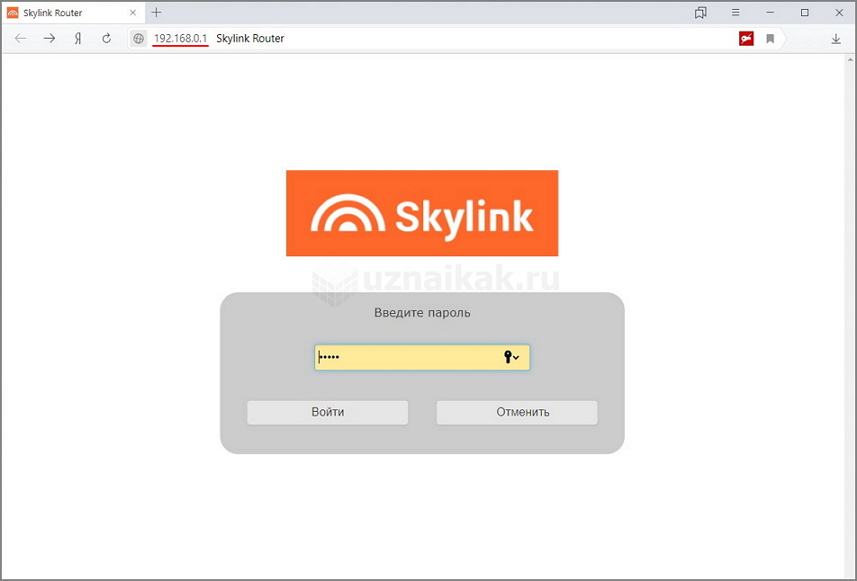
Во вкладке “Статус” отражаются сведения о состоянии подключения и прочая служебная информация.
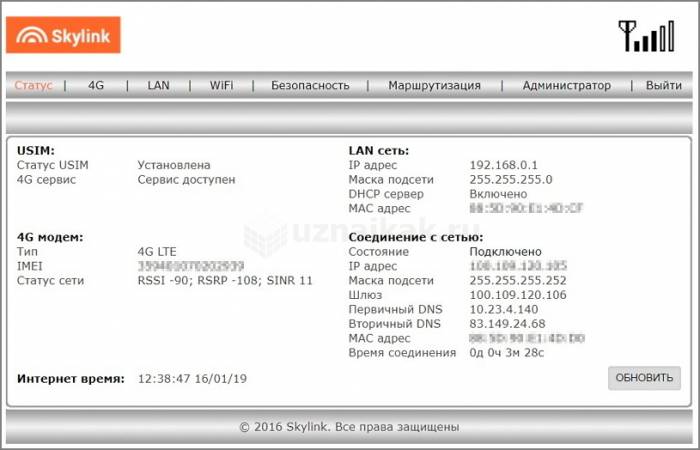
Настройки точки доступа установлены по умолчанию и дополнительных действий со стороны пользователя не требуется.
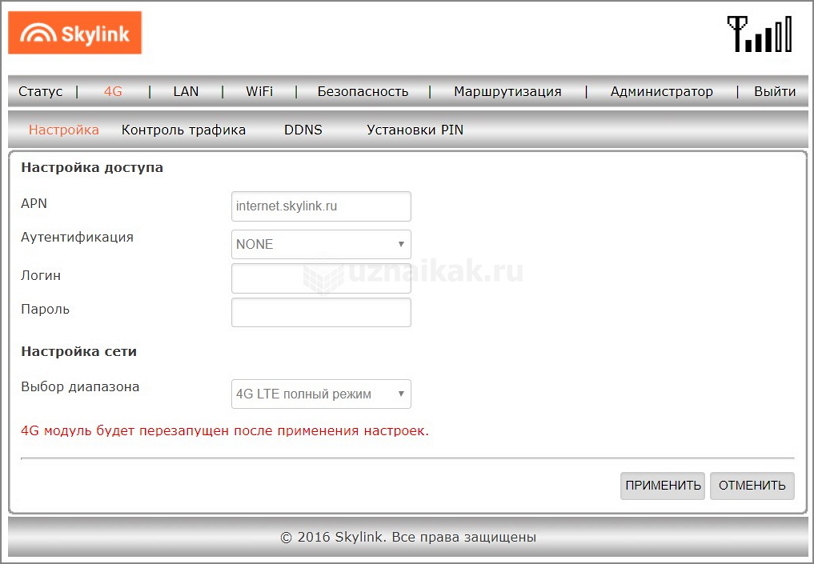
Во вкладке “Контроль трафика” можно установить лимит потребления трафика. Может пригодиться абонентам с лимитированным тарифом.
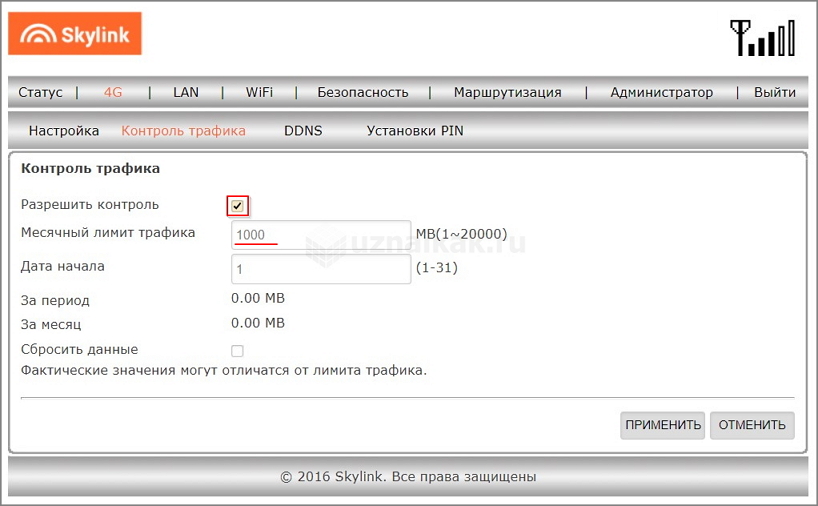
При необходимости, можно изменить номер подсети и отключить службу DHCP, чтобы присвоить подключенным в локальную сеть компьютерам статические IP-адреса.

Чтобы изменить имя Wi-Fi сети (SSID) и ключ доступа к ней, перейдите во вкладку Wi-Fi. В подразделе “Основные” Вы можете изменить имя сети SSID,
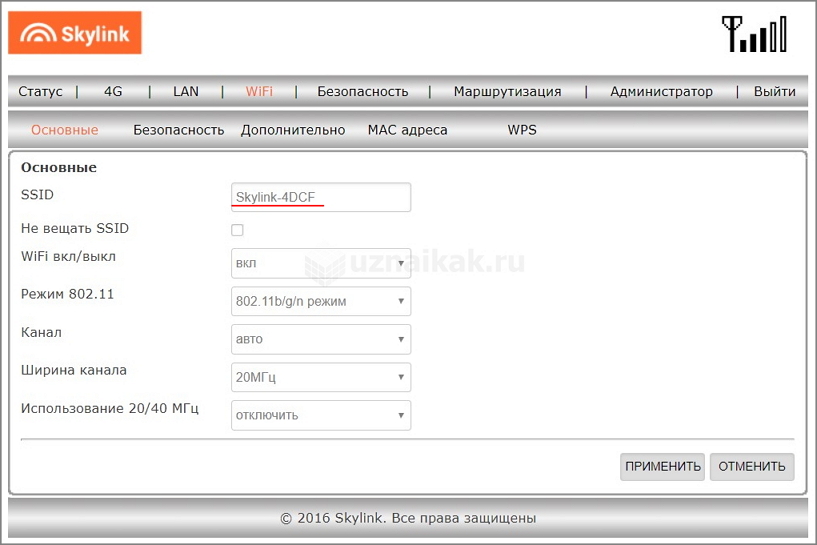
а в подразделе “Безопасность” ключ сети.
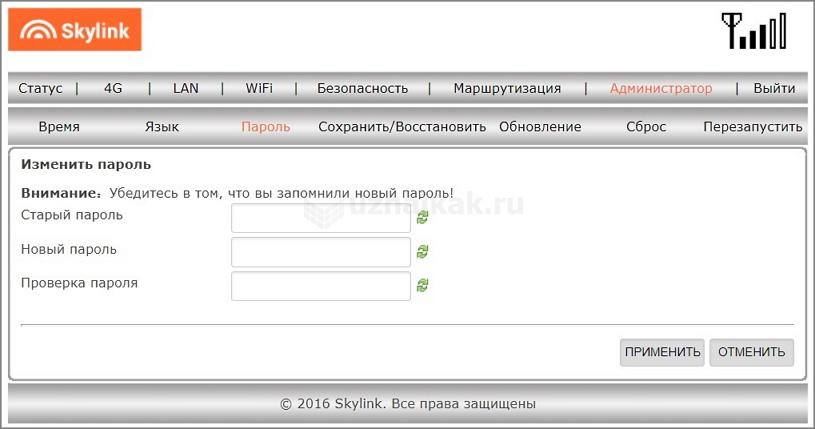
Если не хотите, чтобы без Вашего ведома кто-либо поменял настройки роутера, нужно установить пароль администратора на вход в меню настроек. Для этого перейдите во вкладку “Администратор”, подраздел “Пароль”.
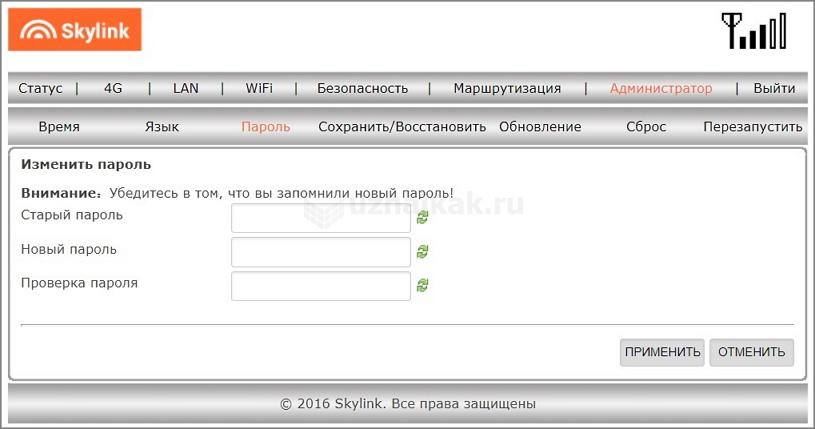
В той же вкладке можно загрузить и установить обновления, выполнить сброс настроек до заводских, сохранить конфигурацию и сделать перезагрузку.
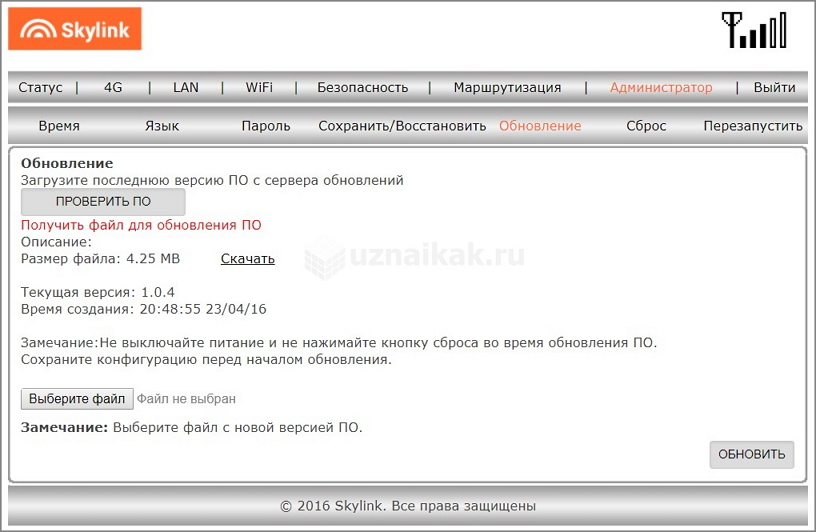
На этом все. Если остались вопросы, оставляйте их в комментариях к статье.
Используемые источники:
- http://all-lab.ru/2665/4g-router-skylink-v-fl500-odin-v-pole.html
- https://27sysday.ru/setevoe-oborudovanie/marshrutizator-s-podderzhkoj-3g-modemov-2
- http://uznaikak.ru/obzor-i-nastrojka-routera-skylink-v-fl500/

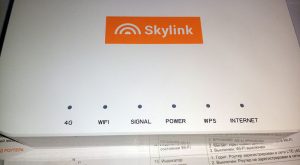
 Настройка и включение LTE на iPhone 5S и iPhone 6S
Настройка и включение LTE на iPhone 5S и iPhone 6S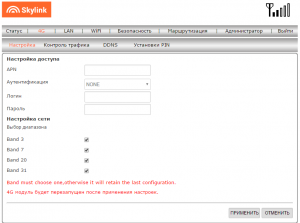
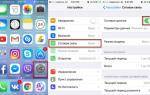 Технология LTE что это – в чем отличие от 3G и 4G сетей
Технология LTE что это – в чем отличие от 3G и 4G сетей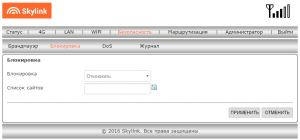



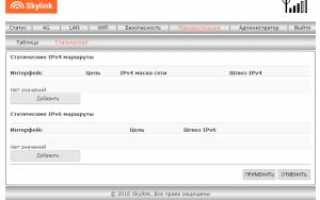

 Настройка роутера DIR-300 NRU
Настройка роутера DIR-300 NRU Интернет-провайдер Unet.by
Интернет-провайдер Unet.by Настройка роутера D-Link DIR-320: интернет, Wi-Fi, пароль, IPTV
Настройка роутера D-Link DIR-320: интернет, Wi-Fi, пароль, IPTV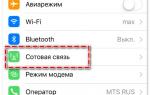 LTE — что это такое в телефоне, как пользоваться
LTE — что это такое в телефоне, как пользоваться